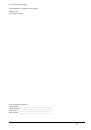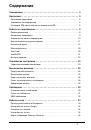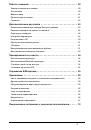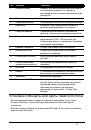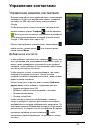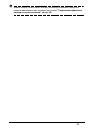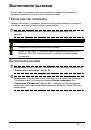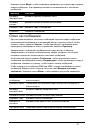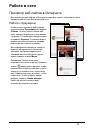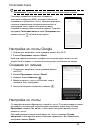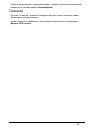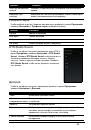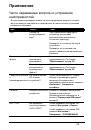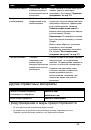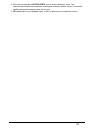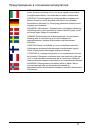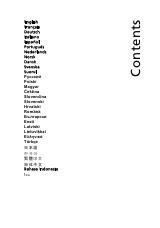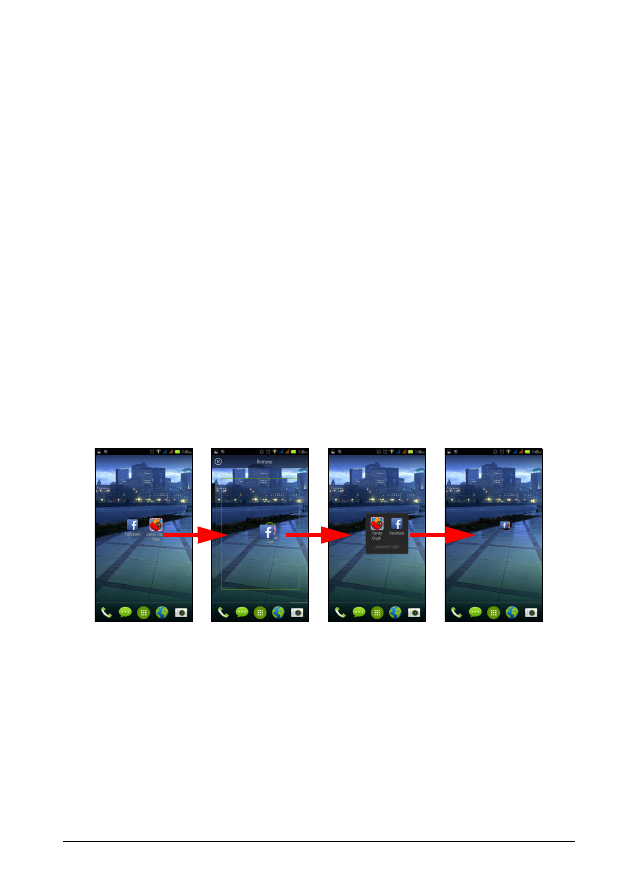
16
Нажмите
ПРОГРАММЫ
,
чтобы
показать
список
ярлыков
программ
,
которые
можно
перетащить
на
Начальный
экран
.
Нажмите
ВИДЖЕТЫ
,
чтобы
увидеть
программы
и
ссылки
(
например
,
пользовательские
ярлыки
,
контакты
или
закладки
),
которые
можно
добавить
на
Начальный
экран
.
Виджеты
-
это
программы
,
отображающие
непрерывно
обновляемую
информацию
,
или
ярлыки
для
быстрого
запуска
программ
или
специальных
функций
.
Чтобы
переместить
программу
или
виджет
на
Начальный
экран
,
нажмите
и
удерживайте
элемент
,
пока
он
не
будет
выбран
.
Откроется
Начальный
экран
.
Перетащите
этот
элемент
на
любое
свободное
место
на
экране
.
Чтобы
просмотреть
сведения
о
приложении
или
виджете
,
протащите
его
на
значок
Сведения
о
приложении
вверху
экрана
.
Чтобы
переместить
элемент
на
другой
Начальный
экран
,
перетащите
его
на
край
экрана
,
и
Начальный
экран
переключится
на
экран
в
этом
направлении
.
Поместив
элемент
на
нужное
место
,
отпустите
его
.
Чтобы
удалить
ярлык
или
виджет
с
Начального
экрана
,
нажмите
и
перетащите
его
на
значок
Удалить
вверху
экрана
.
Добавление
и
удаление
папок
На
Начальный
экран
можно
также
добавлять
папки
.
Чтобы
создать
новую
папку
,
на
Начальном
экране
перетащите
значок
одной
программы
на
значок
другой
программы
.
В
результате
будет
создана
папка
без
имени
.
Нажмите
значок
этой
папки
и
затем
нажмите
имя
папки
,
чтобы
переименовать
ее
.
Чтобы
удалить
ярлык
программы
из
папки
,
нажмите
значок
этой
папки
,
чтобы
показать
находящиеся
в
ней
программы
,
и
затем
нажмите
им
удерживайте
значок
программы
,
который
хотите
удалить
.
Перетащите
этот
значок
на
значок
Удалить
,
появившийся
вверху
экрана
.
Чтобы
удалить
папку
,
нажмите
и
удерживайте
ее
,
затем
перетащите
на
значок
Удалить
,
появившийся
вверху
экрана
.
Изменение
значков
на
панели
программ
На
панель
программ
можно
вывести
значки
установленных
программ
.
Откройте
меню
Программы
и
найдите
программу
,
которую
хотите
добавить
.